
DVDメニュー リサイズ 2023年版 備忘録Adobe Encore CS6
Adobe Encore CS6でDVDメニューを作ったとき「左右にスペースが空かない」ための備忘録です。
DVDのアスペクト比は正確な16:9ではないことから起こる現象なのですが、近年のモニターは100%に近い表示をしてしまうためブランク部分が気になります。
そして、Blu-rayもAdobe Encore で作ってしまうとき、共通のメニューで片方(Blu-ray)はすべて表示されるのに、DVDは左右に黒い部分(クロップ)ができてしまう。このような状況をどうやって楽に修正するのか。
■1.1920×1080のPhotoshopの面ニューデータを
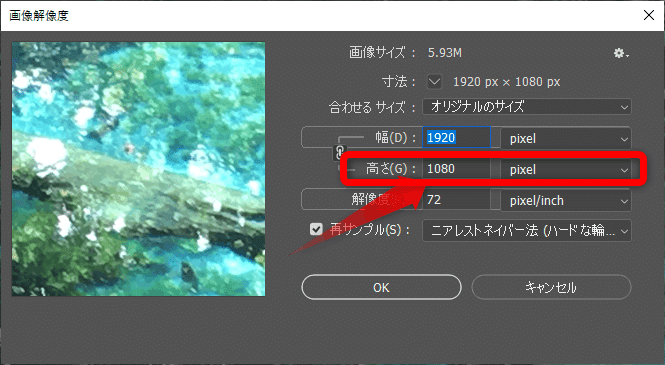
■2.SDサイズに落とす
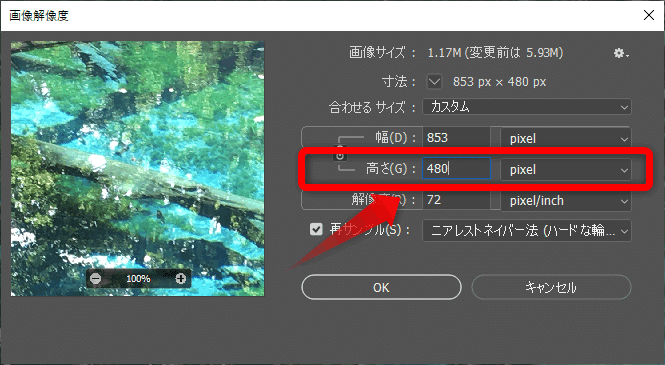
幅が「853」に注目これが、正方ピクセルにおける16:9の正しいサイズのなのです。
で、DVDはというと、「871.2」というのがDVDのなんちゃって16:9のサイズなのです。
この差分が左右の黒い部分になってしまうのですが、
■3.カンバスサイズを変更する。
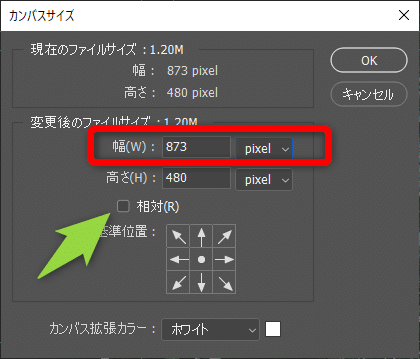
するとこんな感じで白い部分が出ます。「カンバス拡張カラーがブラックなら黒」

この白い部分を埋めるのですが、画像を横に伸ばすとアスペクト比が変わってしまうので、
編集→変形→拡大縮小でサイズを変えます
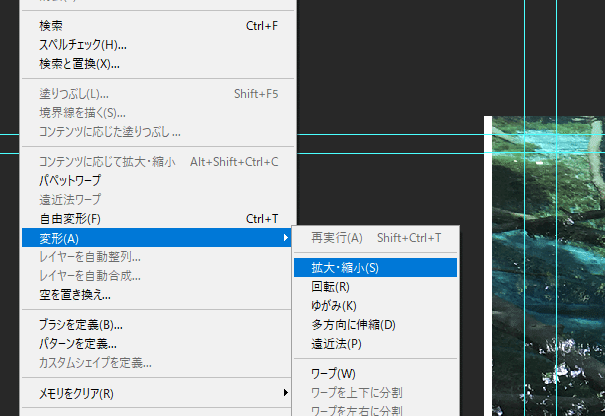
102.2%はちょっと白が出る

102.3%はちょうど良い!
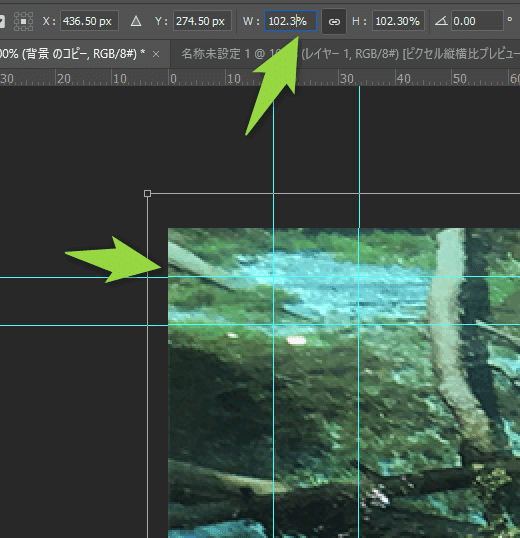
細かいこと気にしない人は103%でも良いかも

とういうことで1920px × 1080pxのデータをDVDメニューにリサイズする方法です。
当然ながらアスペクト比を維持しているので上下が切れます。
レイヤーがある場合はリンクしておくと良いでしょう。

リンクが外れると一緒に拡大縮小をしない場合が考えられ・・・最悪DVDを作ったときにボタンのハイライトがずれます・・・・涙
#Encore #DVDとBlu_rayのメニューを共通で作るときの覚え書き #DVDメニューリサイズ方法 #重蔵 #note

この記事が気に入ったらサポートをしてみませんか?
